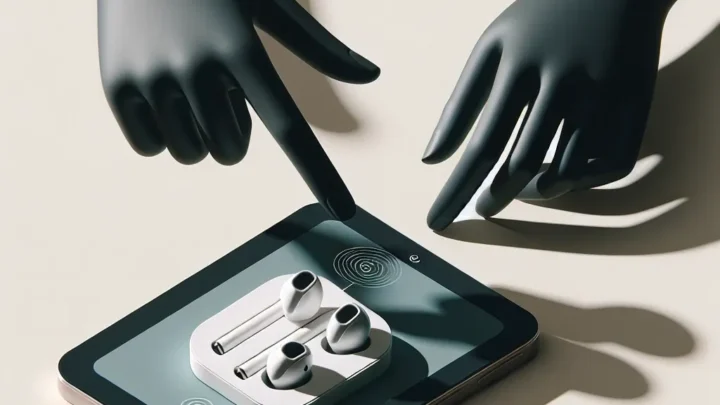Pendahuluan
Galaxy Buds, sebagai salah satu earphone nirkabel unggulan dari Samsung, menawarkan berbagai fitur canggih yang meningkatkan pengalaman mendengarkan musik dan melakukan panggilan. Salah satu fitur utama yang diandalkan adalah kontrol sentuh, yang memungkinkan pengguna untuk mengontrol pemutaran musik, menjawab panggilan, dan mengakses asisten suara hanya dengan mengetuk permukaan earphone. Artikel ini akan membahas secara mendalam cara mengaktifkan kontrol sentuh pada Galaxy Buds Anda.
Persiapan Sebelum Mengaktifkan Kontrol Sentuh
Sebelum Anda mulai mengaktifkan kontrol sentuh pada Galaxy Buds, ada beberapa persiapan yang perlu dilakukan untuk memastikan proses berjalan lancar:
- Perbarui Firmware: Pastikan Galaxy Buds Anda menjalankan firmware terbaru. Pembaruan ini sering kali mencakup peningkatan fitur dan perbaikan bug yang dapat meningkatkan kinerja kontrol sentuh.
- Instal Aplikasi Galaxy Wearable: Aplikasi ini diperlukan untuk mengatur dan mengkustomisasi berbagai pengaturan pada Galaxy Buds, termasuk kontrol sentuh.
- Pastikan Koneksi Stabil: Sebelum memulai, pastikan Galaxy Buds Anda terhubung dengan perangkat seperti smartphone atau tablet melalui Bluetooth.
Langkah-langkah Mengaktifkan Kontrol Sentuh
1. Pastikan Galaxy Buds Terhubung
Mulailah dengan memastikan bahwa Galaxy Buds Anda terhubung dengan perangkat Anda. Buka tutup casing Galaxy Buds dan pastikan kedekatan dengan perangkat Anda. Biasanya, Galaxy Buds akan terhubung secara otomatis jika Bluetooth aktif.
2. Buka Aplikasi Galaxy Wearable
Setelah Galaxy Buds terhubung, buka aplikasi Galaxy Wearable di perangkat Anda. Jika Anda belum menginstalnya, unduh aplikasi tersebut dari Google Play Store atau Samsung Galaxy Store.
3. Pilih Galaxy Buds Anda
Di dalam aplikasi Galaxy Wearable, pilih Galaxy Buds Anda dari daftar perangkat yang tersedia. Ini akan membuka menu pengaturan khusus untuk earphone Anda.
4. Akses Pengaturan Kontrol Sentuh
Dentro menu pengaturan, cari opsi yang berkaitan dengan kontrol sentuh atau touch controls. Biasanya, opsi ini berada di bawah bagian Kontrol Sentuh atau Gestur Sentuh.
5. Aktifkan Kontrol Sentuh
Aktifkan fitur kontrol sentuh dengan menggeser tombol ke posisi aktif. Anda mungkin juga akan diberi pilihan untuk menyesuaikan fungsi sentuhan, seperti mengetuk, menggeser, atau menahan untuk berbagai aksi seperti memutar lagu, menjawab panggilan, atau mengakses asisten suara.
6. Sesuaikan Preferensi Sentuhan
Sesuaikan preferensi sentuhan sesuai kebutuhan Anda. Beberapa opsi yang dapat diatur antara lain:
- Ketuk Kanan/Kiri: Menentukan aksi untuk ketukan satu kali, dua kali, atau lebih pada salah satu earphone.
- Geser Atas/Bawah: Menetapkan fungsi untuk gerakan geser, seperti volume naik atau turun.
- Penyesuaian Sensitivitas: Mengatur sensitivitas sentuhan untuk menghindari aksidental sentuhan yang tidak diinginkan.
Tips dan Trik untuk Penggunaan Kontrol Sentuh yang Optimal
- Latih Penggunaan Sentuhan: Luangkan waktu untuk berlatih menggunakan kontrol sentuh agar Anda dapat menguasai gestur yang tepat dan meminimalkan kesalahan.
- Periksa Pembaruan Berkala: Selalu periksa pembaruan firmware melalui aplikasi Galaxy Wearable untuk memastikan Anda mendapatkan fitur terbaru dan peningkatan performa.
- Bersihkan Galaxy Buds Secara Teratur: Debu dan kotoran dapat mempengaruhi sensitivitas sentuhan. Pastikan untuk membersihkan Galaxy Buds secara rutin dengan kain lembut.
- Sesuaikan Posisi Earbud: Pastikan Galaxy Buds Anda terpasang dengan nyaman di telinga untuk mengoptimalkan respon sentuhan.
Masalah Umum dan Solusinya
Kontrol Sentuh Tidak Responsif
Jika kontrol sentuh pada Galaxy Buds Anda tidak responsif, coba langkah berikut:
- Periksa Koneksi Bluetooth: Pastikan Galaxy Buds terhubung dengan perangkat Anda dan Bluetooth aktif.
- Restart Galaxy Buds: Keluarkan Galaxy Buds dari casing selama beberapa detik, lalu masukkan kembali untuk mereset koneksi.
- Perbarui Firmware: Pastikan firmware terbaru telah diinstal melalui aplikasi Galaxy Wearable.
Kontrol Sentuh Mengganggu Penggunaan
Jika Anda mengalami sentuhan yang tidak diinginkan atau gangguan, pertimbangkan untuk:
- Mengurangi Sensitivitas: Atur sensitivitas sentuhan melalui aplikasi Galaxy Wearable.
- Membersihkan Earbud: Pastikan tidak ada debu atau kotoran yang menempel pada permukaan sentuhan.
- Mengganti Fungsi Sentuhan: Sesuaikan atau matikan fungsi sentuhan yang sering menyebabkan gangguan.
Kesimpulan
Mengaktifkan kontrol sentuh pada Galaxy Buds adalah langkah sederhana yang dapat meningkatkan kenyamanan dan kemudahan penggunaan earphone Anda. Dengan mengikuti panduan di atas, Anda dapat mengoptimalkan fitur ini sesuai kebutuhan sehari-hari. Jangan lupa untuk selalu memperbarui firmware dan menjaga kebersihan Galaxy Buds Anda untuk memastikan performa terbaik dari kontrol sentuh yang Anda gunakan. Nikmati pengalaman mendengarkan yang lebih intuitif dan efisien dengan Galaxy Buds Anda!